Google Maps là một ứng dụng bản đồ không thể thiếu, nhưng việc nó liên tục yêu cầu bật dịch vụ định vị mỗi khi bạn mở ứng dụng trên điện thoại Samsung có thể gây phiền toái. Tình trạng này không chỉ làm gián đoạn trải nghiệm người dùng mà còn tiêu tốn thêm thời gian cho mỗi lần sử dụng. May mắn thay, có một giải pháp đơn giản để tự động hóa quá trình này, giúp bạn truy cập bản đồ nhanh chóng và mượt mà hơn mà không cần thao tác thủ công nhiều lần. Với tính năng tích hợp sẵn trên điện thoại Samsung Galaxy, bạn hoàn toàn có thể thiết lập để điện thoại tự động bật định vị ngay khi bạn mở Google Maps hoặc bất kỳ ứng dụng nào khác cần dữ liệu vị trí.
Khám Phá Modes and Routines: Trợ Thủ Tự Động Hóa Trên Samsung Galaxy
Để giải quyết vấn đề phiền toái này, chúng ta sẽ sử dụng tính năng Modes and Routines có sẵn trên các thiết bị Samsung Galaxy. Đây là một công cụ tự động hóa mạnh mẽ, cho phép bạn thay đổi cài đặt thiết bị một cách tự động dựa trên các điều kiện hoặc sự kiện cụ thể.
Modes (Chế độ) là các cấu hình cài đặt sẵn do Samsung cung cấp cho các hoạt động phổ biến như Ngủ, Lái xe hay Làm việc. Trong khi đó, Routines (Quy trình) mang đến khả năng kiểm soát chi tiết hơn, cho phép bạn tùy chỉnh thiết bị cho các tình huống cụ thể dựa trên nhu cầu riêng của mình. Nhờ sự linh hoạt của Routines, chúng ta có thể dễ dàng thiết lập một quy trình tự động bật định vị khi cần thiết.
Hướng Dẫn Từng Bước Thiết Lập Routine Tự Động Bật Định Vị Cho Google Maps
Dưới đây là các bước chi tiết để tạo một Routine mới nhằm tự động bật dịch vụ định vị cho Google Maps trên điện thoại Samsung của bạn:
Bước 1: Truy Cập Modes and Routines
Đầu tiên, hãy mở ứng dụng Cài đặt trên điện thoại của bạn. Cuộn xuống và chọn mục Chế độ và Quy trình (Modes and Routines). Sau đó, chuyển sang tab Quy trình (Routines) ở phía dưới màn hình.
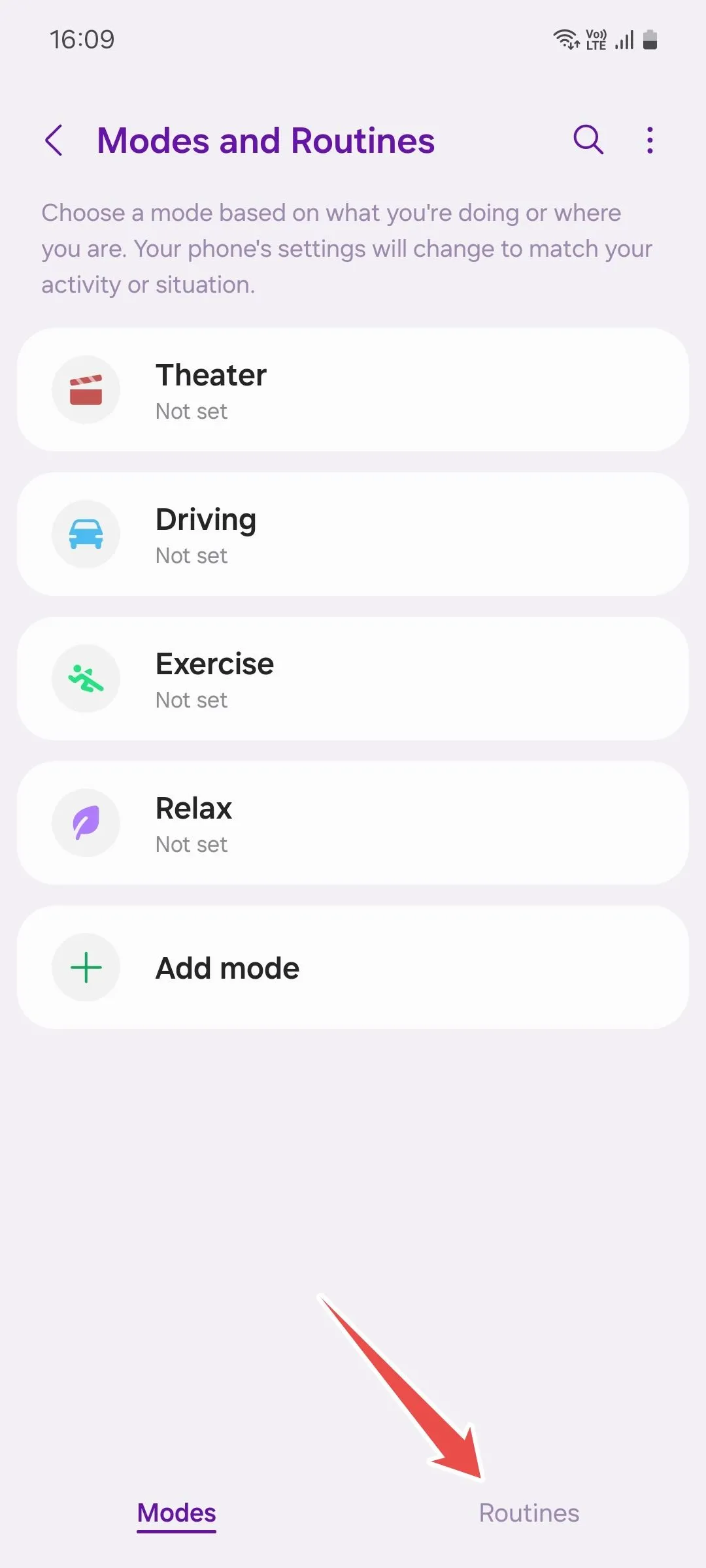 Giao diện chính của ứng dụng Modes and Routines trên điện thoại Samsung Galaxy
Giao diện chính của ứng dụng Modes and Routines trên điện thoại Samsung Galaxy
Bước 2: Bắt Đầu Tạo Routine Mới
Trong giao diện Quy trình, bạn sẽ thấy biểu tượng dấu cộng (+) ở góc trên bên phải màn hình. Nhấn vào biểu tượng này để bắt đầu thiết lập một quy trình mới. Màn hình thiết lập routine sẽ hiện ra.
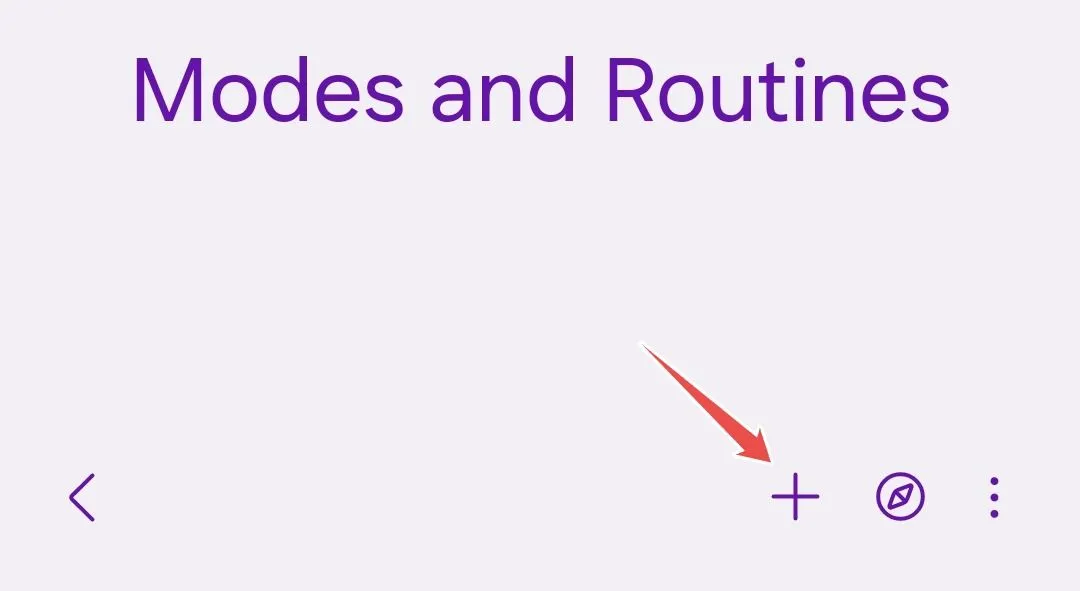 Màn hình thêm routine mới với biểu tượng dấu cộng trong Modes and Routines Samsung
Màn hình thêm routine mới với biểu tượng dấu cộng trong Modes and Routines Samsung
Bước 3: Chọn Điều Kiện Kích Hoạt Routine
Tiếp theo, hãy nhấn vào Thêm những gì sẽ kích hoạt quy trình này (Add what will trigger this routine). Trên trang tiếp theo, cuộn xuống và tìm mục Ứng dụng đã mở (App opened) dưới tiêu đề “Sự kiện” rồi nhấn vào đó. Từ danh sách các ứng dụng hiển thị, chọn Google Maps và sau đó nhấn Hoàn tất (Done).
Mẹo hữu ích: Đây là lúc bạn có thể cân nhắc chọn thêm các ứng dụng khác cần dữ liệu vị trí thường xuyên cùng với Google Maps, chẳng hạn như ứng dụng giao đồ ăn, ứng dụng gọi xe công nghệ (Grab, Gojek) hoặc các ứng dụng tìm kiếm địa điểm khác. Việc này sẽ giúp tự động hóa việc bật định vị cho nhiều ứng dụng cùng lúc, tăng cường sự tiện lợi.
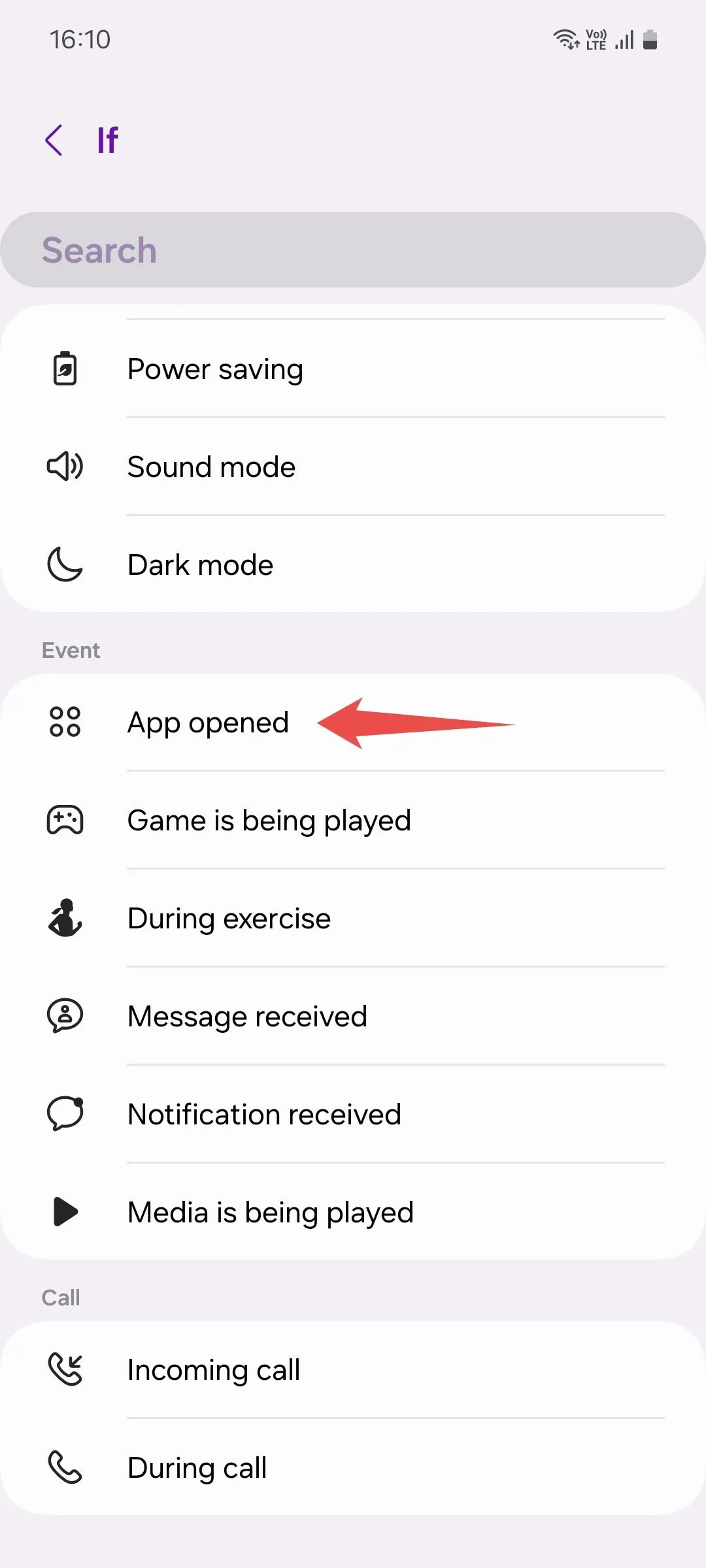 Danh sách các điều kiện kích hoạt routine mới trên điện thoại Samsung, chọn 'App opened'
Danh sách các điều kiện kích hoạt routine mới trên điện thoại Samsung, chọn 'App opened'
Bước 4: Thiết Lập Hành Động Tự Động Bật Định Vị
Sau khi chọn điều kiện kích hoạt, bạn sẽ được đưa trở lại trang thiết lập routine. Tại đây, hãy nhấn vào Thêm những gì quy trình này sẽ làm (Add what this routine will do) và truy cập vào menu Vị trí (Location).
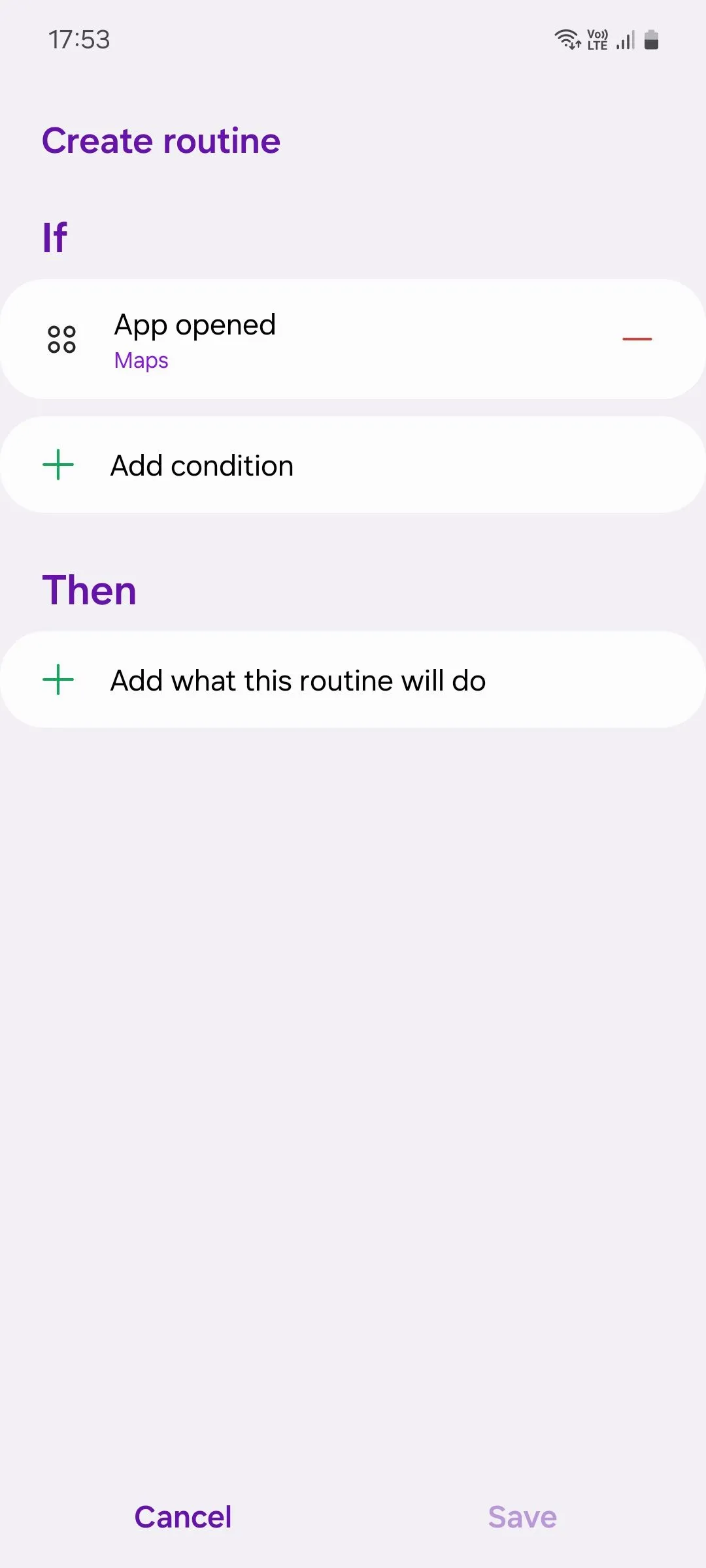 Thiết lập hành động cho routine mới trong Modes and Routines của Samsung
Thiết lập hành động cho routine mới trong Modes and Routines của Samsung
Nhấn vào Vị trí và chọn nút radio bên cạnh tùy chọn Bật (On), sau đó nhấn Hoàn tất (Done). Cuối cùng, nhấn Lưu (Save) trên trang thiết lập để hoàn tất quá trình.
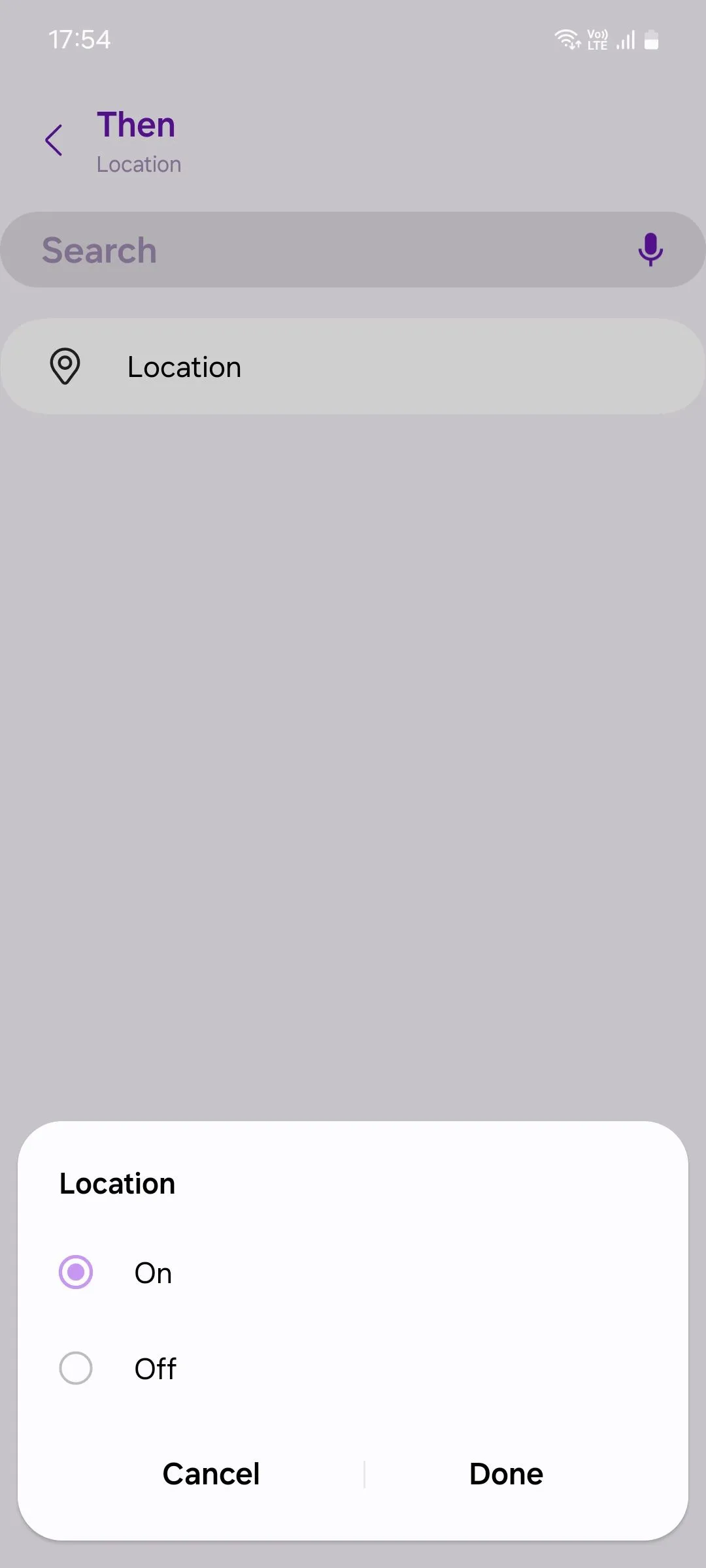 Màn hình cài đặt vị trí trong Modes and Routines Samsung, chọn 'Bật'
Màn hình cài đặt vị trí trong Modes and Routines Samsung, chọn 'Bật'
Bước 5: Đặt Tên và Kích Hoạt Routine
Một trang mới sẽ hiện ra, cho phép bạn đặt tên, chọn biểu tượng và màu sắc cho routine này. Hãy đặt một cái tên dễ nhớ như “Tự động bật Định vị Google Maps”. Sau khi hoàn tất, nhấn Hoàn tất (Done) để xác nhận.
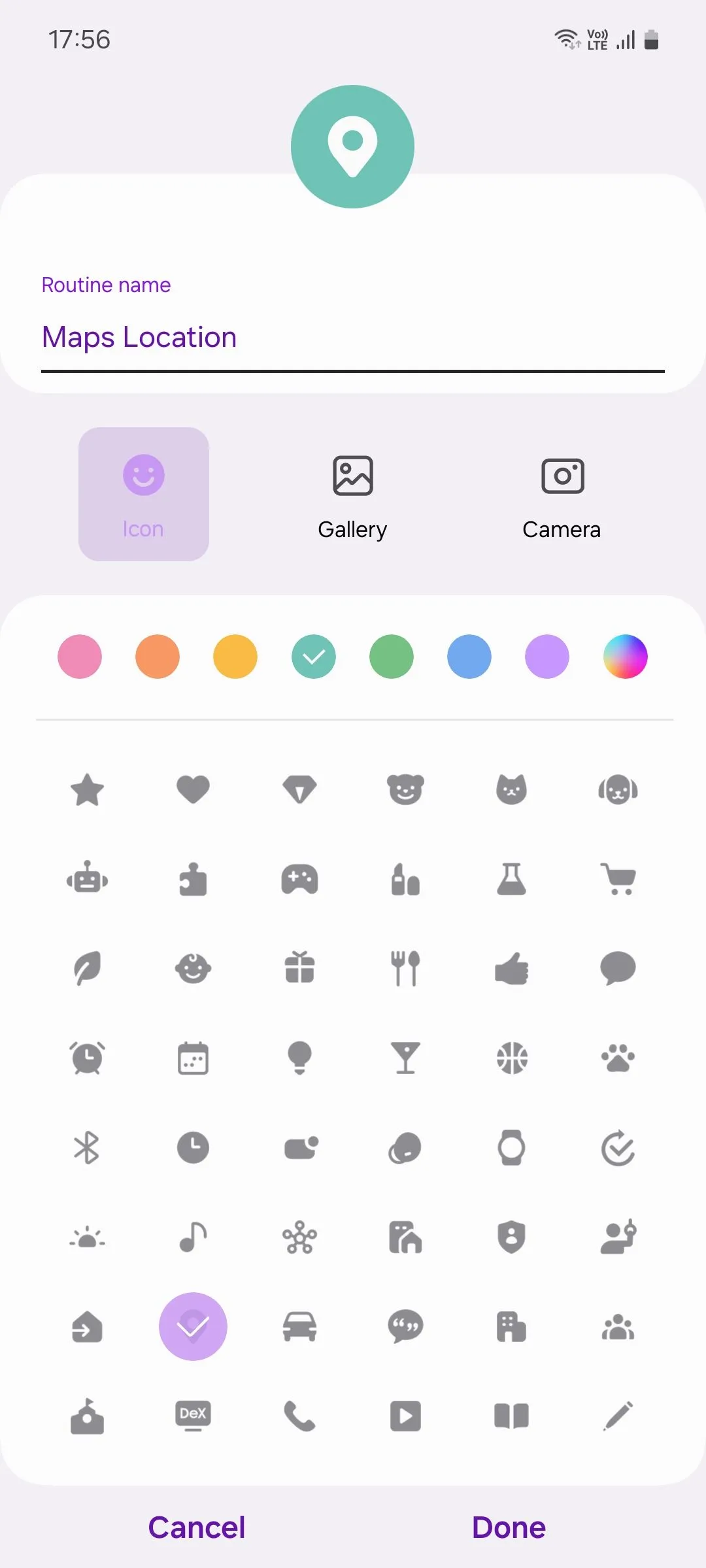 Đặt tên, biểu tượng và màu sắc cho routine tự động bật định vị Google Maps
Đặt tên, biểu tượng và màu sắc cho routine tự động bật định vị Google Maps
Routine của bạn giờ đây đã được lưu và sẵn sàng hoạt động. Hãy mở Google Maps trên điện thoại để kiểm tra xem tính năng tự động bật định vị đã hoạt động hiệu quả chưa.
Tận Dụng Tiềm Năng Của Modes and Routines
Việc tự động hóa quá trình bật định vị cho Google Maps chỉ là một ví dụ nhỏ về những gì bạn có thể làm với tính năng Modes and Routines. Đây là một trong những công cụ hữu ích nhất trên thiết bị Samsung Galaxy, giúp điện thoại của bạn trở nên thông minh và trực quan hơn. Tôi khuyến khích bạn nên dành thời gian khám phá và thử nghiệm thêm với Modes and Routines để tự động hóa nhiều tác vụ khác trên điện thoại, từ đó nâng cao trải nghiệm sử dụng hàng ngày.
Hy vọng hướng dẫn này đã giúp bạn giải quyết vấn đề phiền phức với Google Maps. Hãy chia sẻ trải nghiệm của bạn khi sử dụng tính năng Modes and Routines trên điện thoại Samsung và những “routine” thú vị khác mà bạn đã tạo ra trong phần bình luận bên dưới nhé!


